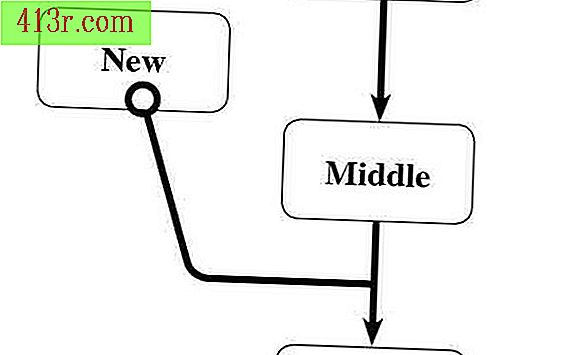Cum se atașează un fișier în Outlook

Pasul 1
Pasul 1
Deschideți programul de e-mail Microsoft Outlook.
Pasul 2
Atașați un fișier unui nou mesaj e-mail sau în răspunsul la un mesaj existent. Creați un nou mesaj de poștă electronică selectând următoarele elemente de meniu: "Fișier", "Nou" și "Mesaj de poștă electronică". Dacă răspundeți la un mesaj existent, faceți clic pe butonul "Răspundeți".
Pasul 3
Mergeți la opțiunea de meniu "Inserare" și selectați "Fișier". Puteți folosi butonul clip din bara de instrumente ca o alternativă pentru a introduce un atașament.
Pasul 4
Explorați folderele din caseta de dialog "Inserare fișier". Găsiți fișierul pe care doriți să îl trimiteți și faceți clic pe numele său. Acest lucru va evidenția numele fișierului selectat. Faceți clic pe butonul "Inserare" pentru a atașa fișierul la mesajul de e-mail.
Pasul 5
Atașați mai multe fișiere simultan, ținând apăsată tasta "Ctrl" în timp ce faceți clic pe opțiunile de nume de fișier.
Pasul 6
Confirmați că atașamentul a fost introdus în mesajul de e-mail. Mesajele în format HTML sau în text simplu afișează atașamentele din caseta corespunzătoare. Mesajele cu format text îmbogățit (RTF) afișează atașamentele din corpul mesajului de e-mail. Anexele apar cu o pictogramă de tip de fișier, urmată de numele fișierului.
Pasul 7
Completați corpul mesajului de e-mail și faceți clic pe "Trimiteți".